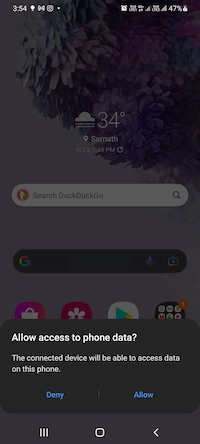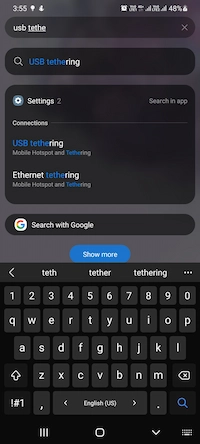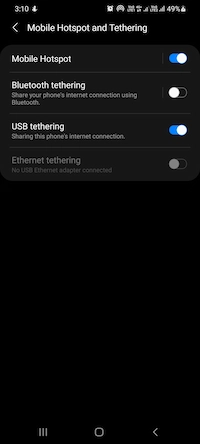Après un double démarrage de MacBook Air avec Ubuntu, lorsque je me suis connecté à Ubuntu, j'ai constaté qu'Ubuntu ne détectait aucun réseau sans fil . Le réseau était activé, mais il indiquait "aucun périphérique réseau disponible ‘.
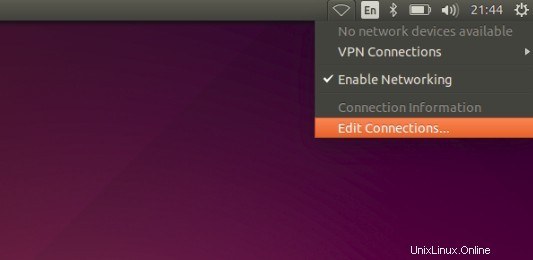
En effet, il s'agit d'un problème courant non seulement avec les adaptateurs réseau Broadcom, mais également avec d'autres adaptateurs réseau sous Ubuntu Linux.
Dans ce didacticiel, je vais vous montrer quelques méthodes pour résoudre le problème Wi-Fi dans Ubuntu et d'autres distributions basées sur Ubuntu telles que Linux Mint, le système d'exploitation élémentaire, etc.
Résoudre aucun problème Wi-Fi dans les distributions Linux basées sur Ubuntu
Un soulagement est qu'Ubuntu fournit des pilotes supplémentaires spécifiquement pour divers adaptateurs sans fil.
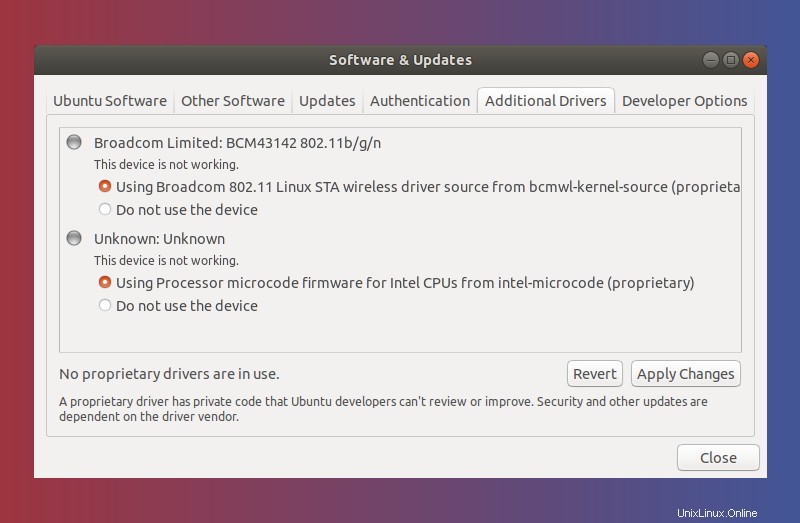
Mais le problème est que pour installer des pilotes supplémentaires dans Ubuntu, vous aurez besoin d'une connexion Internet fonctionnelle.
Voici quelques façons de vous connecter à Internet sans Wi-Fi :
- Vérifiez si vous pouvez vous connecter à un réseau câblé via un câble Ethernet et installez facilement les pilotes supplémentaires.
- Vous pouvez également connecter un smartphone via USB et utiliser le partage de connexion USB pour vous connecter à Internet. Une fois connecté, installez facilement les pilotes Wi-Fi. Certains smartphones vous permettent également de partager une connexion Internet avec d'autres appareils via Bluetooth.
Les choses seront différentes et un peu difficiles si vous ne parvenez pas à vous connecter à Internet. Dans ce cas, vous pouvez essayer :
- Installation de pilotes supplémentaires à partir de l'image ISO d'Ubuntu.
- Téléchargez les fichiers DEB des pilotes sur un autre système connecté à Internet et transférez les fichiers vers Ubuntu via USB.
Maintenant que vous connaissez quelques approches pour gérer ce problème, voyons comment utiliser ces méthodes.
Méthode 1 :Connectez-vous à un réseau filaire via Ethernet, modem USB ou Bluetooth et installez des pilotes supplémentaires
Si votre système possède un port Ethernet et la possibilité de se connecter au routeur via Ethernet, très bien. Connectez-le simplement. Je pense que vous n'avez pas besoin de connaître les étapes pour installer un câble Ethernet.
Si vous ne l'avez pas, ne vous inquiétez pas. Très probablement, vous avez un smartphone connecté au wifi ou avez des données mobiles. Vous pouvez l'utiliser pour connecter votre système Ubuntu à Internet.
Étape 1 :
Votre smartphone doit être connecté à Internet, soit via Wi-Fi, soit via des données mobiles.
Connectez votre smartphone à votre système Linux via USB. S'il y a une notification sur le téléphone concernant l'accès aux données par appareil, acceptez-la.
Pendant que les deux appareils sont connectés, rendez-vous dans les paramètres de partage de connexion USB de votre smartphone. La plupart des téléphones modernes vous permettent de rechercher une partie spécifique des paramètres. Recherchez-le et accédez aux paramètres de partage de connexion USB et activez-le.
Vous pouvez également utiliser le partage de connexion Bluetooth si votre smartphone dispose de cette fonctionnalité.
Vous verrez que votre système Linux se connecte immédiatement à Internet et que le symbole du réseau câblé s'affiche.
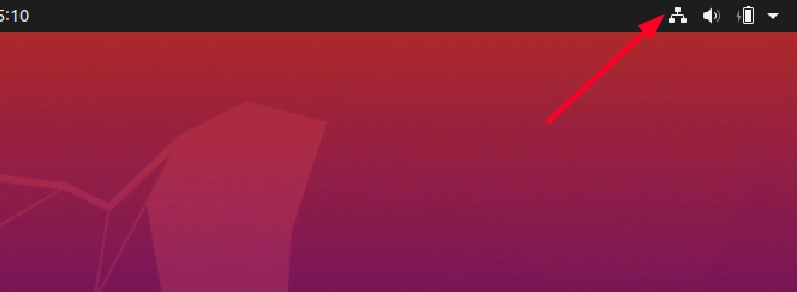
Super! Ouvrez l'application Logiciels et mises à jour :
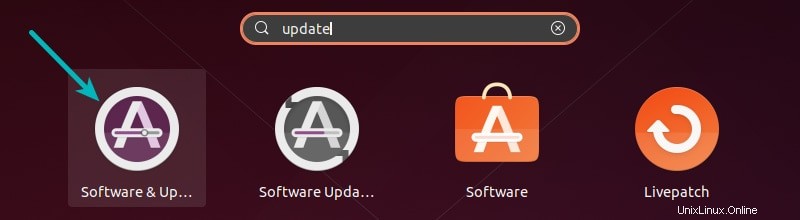
Accédez à l'onglet Pilotes supplémentaires et voyez s'il suggère d'installer des pilotes Wi-Fi. Si tel est le cas, sélectionnez le pilote et cliquez sur Appliquer les modifications bouton.
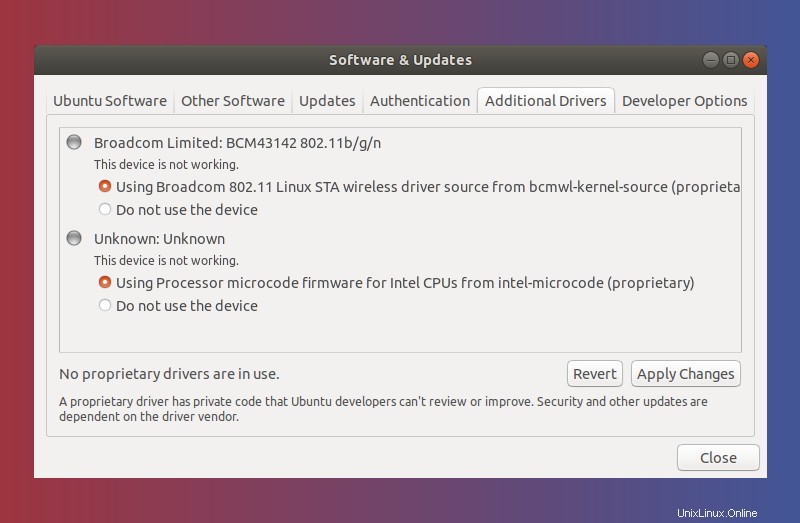
Attendez quelques minutes pour qu'il soit installé. Accédez aux paramètres système et voyez s'il affiche les connexions sans fil maintenant.
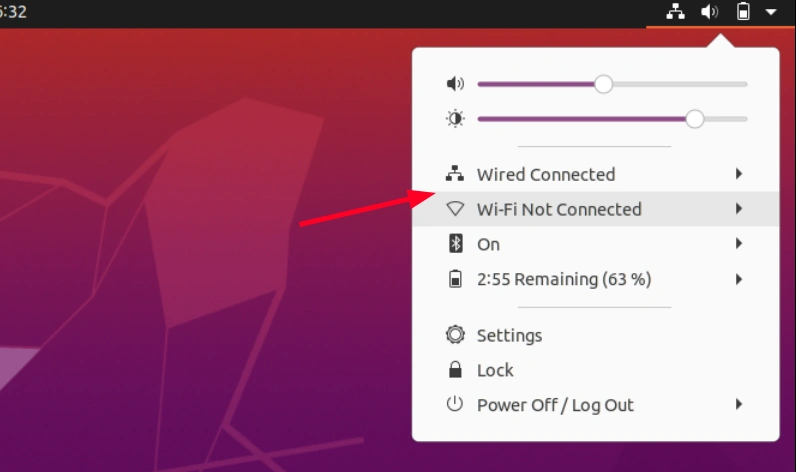
C'est le moyen le plus simple. Mais si vous ne pouvez pas vous connecter à Internet d'une autre manière, vous pouvez essayer d'utiliser l'ISO d'Ubuntu pour installer des pilotes wifi propriétaires.
Méthode 2 :Utiliser l'image ISO pour installer des pilotes Wi-Fi supplémentaires dans Ubuntu
Avant de suivre les étapes, assurez-vous que votre système affiche un pilote Wi-Fi supplémentaire disponible pour votre système. S'il n'affiche aucun pilote supplémentaire, cette méthode ne sera d'aucune utilité.
Étape 1 :
Vérifiez votre version d'Ubuntu installée. Téléchargez l'image ISO de la même version d'Ubuntu sur le site Web d'Ubuntu.
Si vous venez d'avoir une nouvelle installation, vous avez probablement cette image ISO dans un autre système ou le même système dans un autre système d'exploitation en double démarrage. Copiez-le sur un périphérique externe tel qu'une clé USB ou un DVD. Copiez simplement l'ISO, ne la gravez pas en tant que clé USB amorçable .
Démarrez maintenant dans Ubuntu et copiez cette image ISO Ubuntu dans votre accueil répertoire.
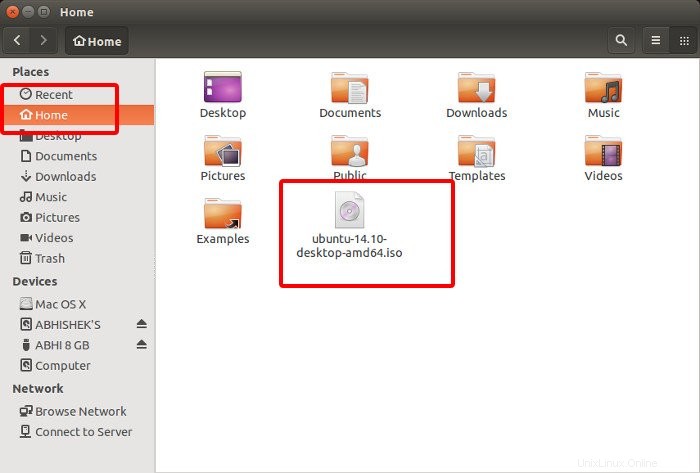
Étape 2 :
Ouvrez un terminal (Ctrl+Alt+T) et utilisez les commandes suivantes une par une :
sudo mkdir /media/cdrom
cd ~
sudo mount -o loop ubuntu-* /media/cdromFondamentalement, vous venez de monter manuellement l'image ISO comme s'il s'agissait d'un CD.
Étape 3 :
Accédez à Logiciels et mises à jour application. Dans le premier onglet Logiciel Ubuntu, cochez l'option CD Rom avec Ubuntu …
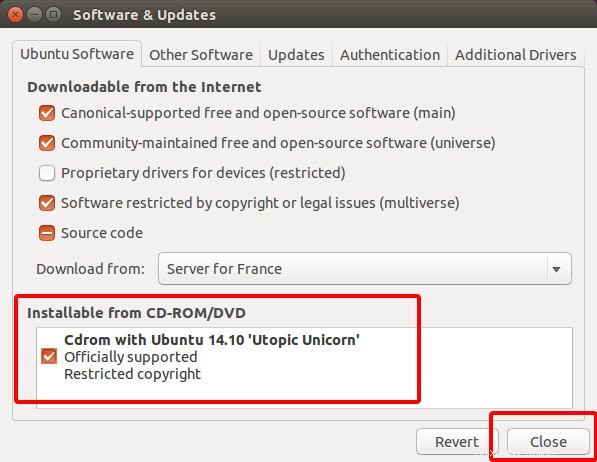
Il vous demandera votre mot de passe et rechargera les sources du logiciel. Ensuite, allez dans les Pilotes supplémentaires et sélectionnez le pilote approprié et cliquez sur Appliquer les modifications .
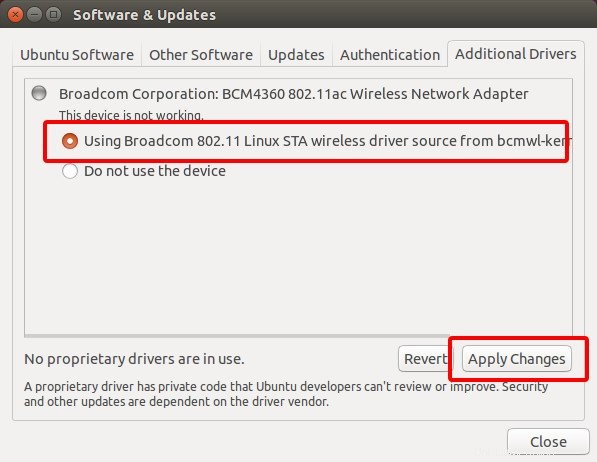
Une fois les pilotes installés, vous verrez qu'Ubuntu reconnaît désormais les réseaux sans fil à portée.
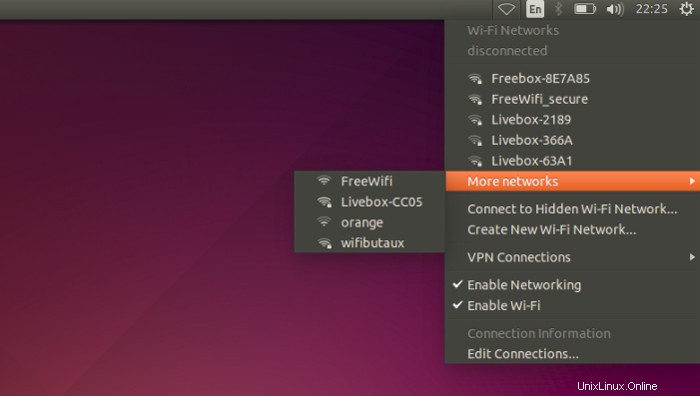
Important :Vous devez décocher l'option "Installer à partir du CD-ROM" dans Logiciels et mises à jour après cette étape.
Il se peut qu'Ubuntu n'affiche pas de pilotes supplémentaires pour votre système ou que vous ne puissiez pas installer le pilote supplémentaire. Il se peut également que malgré les pilotes supplémentaires installés, le wifi ne fonctionne toujours pas.
Dans ce cas, vous pouvez vous référer à la méthode suivante, mais gardez à l'esprit qu'elle est exclusivement destinée aux systèmes équipés d'adaptateurs sans fil Broadcom.
Méthode 3 :Résoudre l'absence de Wi-Fi dans Ubuntu avec des adaptateurs sans fil Broadcom
Tout d'abord, recherchez la carte réseau de votre système. Vous pouvez vous référer à cet article pour connaître la marque de l'adaptateur réseau sans fil sous Linux. Cette méthode est exclusivement destinée à la série Broadcom 43 d'adaptateurs sans fil. Assurez-vous donc que vous disposez de ces adaptateurs en utilisant cette commande :
sudo lshw -C networkSi vous voyez un adaptateur réseau sans fil commençant par BCM43, vous seul devez poursuivre avec cette partie du didacticiel.
*-réseau
description :Interface sans fil
produit :Adaptateur réseau sans fil BCM4360 802.11ac
fournisseur :Broadcom Corporation
identifiant physique :0
infos bus :[email protected]:03:00.0
nom logique :wlan0
Étape 1 :
La première étape consiste à supprimer tous les pilotes Broadcom déjà installés sur votre système. Ouvrez un terminal et utilisez la commande suivante :
sudo apt remove broadcom-sta-dkms bcmwl-kernel-sourceÉtape 2 :Si vous êtes connecté à Internet via Ethernet
Si vous êtes connecté à Internet via un câble LAN/Ethernet, vous pouvez installer différents pilotes Broadcom à l'aide de cette commande :
sudo apt install firmware-b43-installerUne fois l'installation terminée, vous devrez redémarrer. Après vous être reconnecté, vous pourrez voir et accéder à vos connexions Wi-Fi.
Étape 2 :Si vous n'avez pas de connexion Internet
Si vous n'avez pas d'Ethernet, vous pourrez peut-être toujours le faire. Mais vous aurez besoin d'un autre système (Linux, Windows ou macOS) avec une connexion Internet active.
Ce que vous allez faire ici est de télécharger le pilote manuellement, puis de le transférer sur votre système Linux problématique et de l'y installer.
Vérifiez d'abord quelle version d'Ubuntu vous utilisez :allez maintenant sur ce lien pour télécharger le pilote WiFi pour votre version d'Ubuntu.
Télécharger le firmware du B43Télécharger le B43-FWCutterVous devriez voir un écran comme celui-ci. Cliquez sur le lien qui correspond à votre version d'Ubuntu :
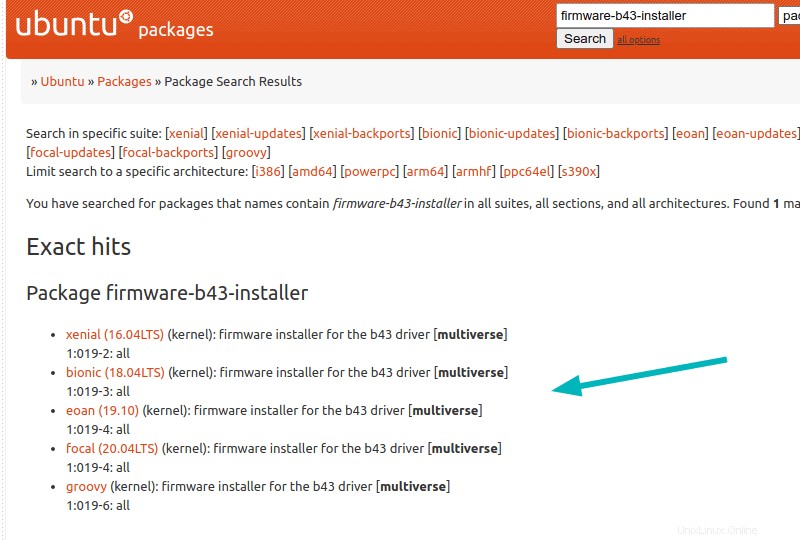
Maintenant sur la page suivante, cliquez sur le lien "tout" :
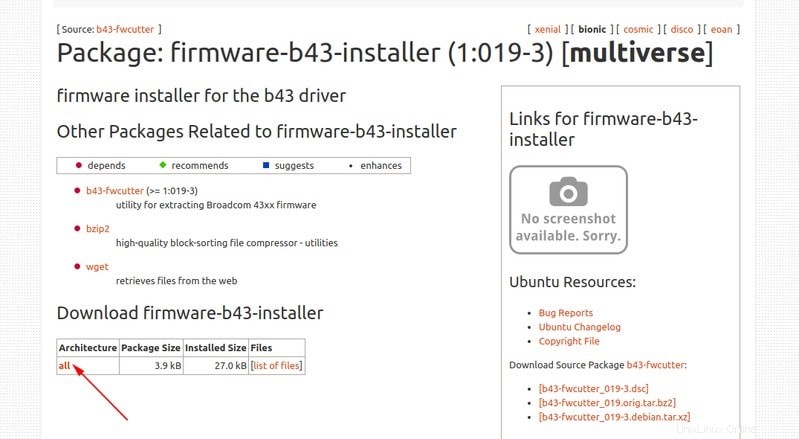
Sur l'écran suivant, vous verrez un grand nombre de liens. Ce sont différents miroirs de serveur et vous pouvez cliquer sur l'un d'eux pour télécharger le fichier DEB du pilote broadcom pour Ubuntu et Linux Mint.
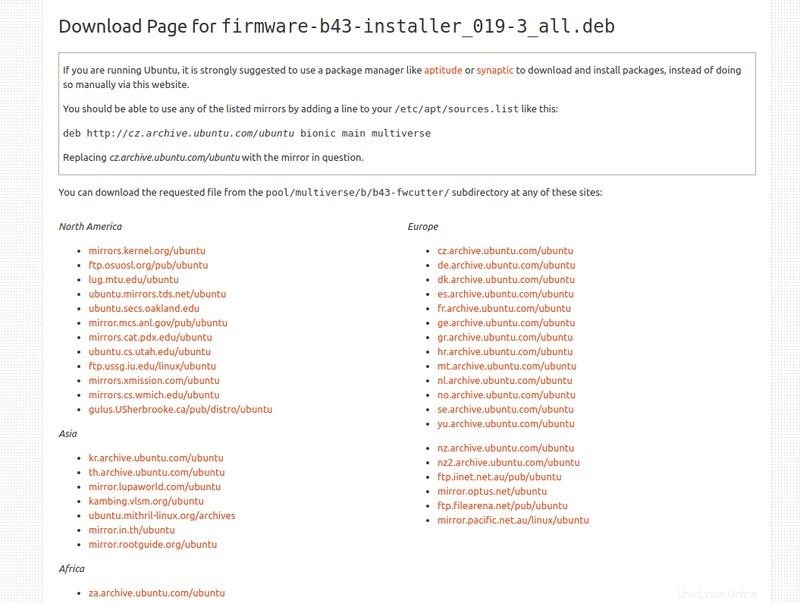
Une fois que vous avez téléchargé le fichier DEB pour le pilote broadcom, transférez-le sur votre système Ubuntu qui n'a pas le WiFi. Vous pouvez utiliser une clé USB pour transférer le fichier.
Une fois que vous avez copié ce fichier DEB sur le système Linux sans WiFi, installez les pilotes à partir du fichier DEB en double-cliquant dessus.
Vous pouvez également utiliser la commande dpkg pour installer le package à partir du fichier deb.
cd ~/Downloads
sudo dpkg -i b43-fwcutter*
sudo dpkg -i firmware-b43-installer_*Suivez le reste des instructions pour installer les pilotes. Une fois installé, redémarrez votre système. Vous devriez avoir le Wi-Fi maintenant.
Cela a-t-il fonctionné pour vous ?
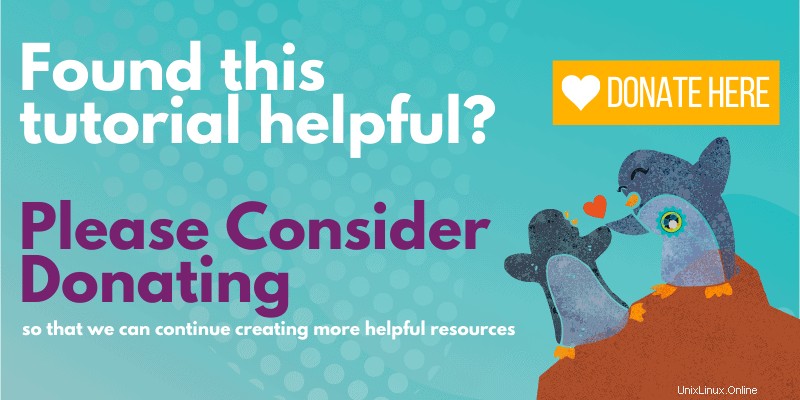
Le dépannage du problème de wifi peut être délicat sous Linux. J'ai rencontré un problème où Ubuntu pouvait voir les réseaux sans fil mais ne pouvait pas s'y connecter.
J'espère que cet article vous a aidé à résoudre aucun problème de réseau sans fil dans Ubuntu. Si vous avez des questions ou des suggestions, n'hésitez pas à laisser un commentaire.